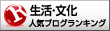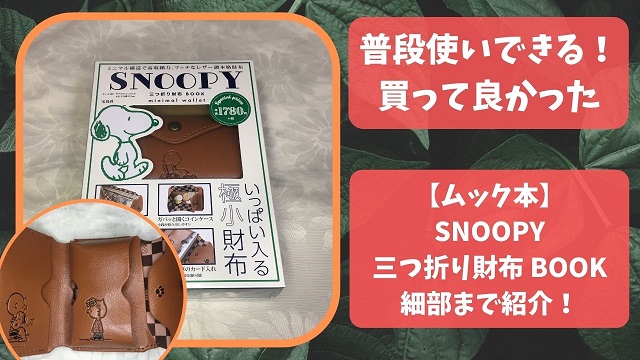スマホでの写真撮影時に、HDRモードでの撮影というものがあります。
明るい部分も暗い部分も、はっきりとした色合いになるような画像で、何か幻想的な雰囲気のある写真が撮れるモードですね。
ですが、通常通りの撮影をした写真を、後から色々と編集する事で、「HDR風」の画像に加工する事も可能です。
スマホアプリを使って編集する事になるのですが、簡単なステップでお手軽に「HDR風」画像を作成する事ができたのでご紹介したいと思います。
使用するアプリは「Snapseed」というアプリです。
Googleが提供しているアプリで、Android版とiPhone版の両方が用意されています。
私が使っている端末はiPhoneですので、この記事で使っている画像はiPhone版となります。
※アプリのバージョンや端末の種類によっては機能やメニュー等に変更がある可能性もあります。
実際にどんな加工ができるのかを見てみよう

こちらが元の画像です。
東京駅の夜景ですね。
結構前に保存していた画像なんですが、通常撮影をしたので結構暗い感じに映っています。
これはこれで良い感じかなって思うんですけど、これを加工してHDR風にした画像が…

こちらになります。
ちょっと比較としてわかりやすいように、効果を強めにかけてみました。
手前の方の暗かった部分の人影や、建物の色合いなんかが強調されています。
遠くのビルや建物も、単なる影ではなく、はっきりと見えるようになりましたね。
ちょっと幻想的な雰囲気に仕上がっているかと思います。
このような感じで普段と違った雰囲気の写真加工ができるアプリが「Snapseed」なのです。
また、アプリでは「HDR風」の加工の他にも様々な機能が使えますので、写真加工アプリとして普段使いもできるかなと思います。
Snapseedアプリで写真を加工してみる
では、アプリを起動してから編集するまでの簡単な流れを見てみましょう。

こちらは通常撮影した夕焼けの画像です。
明るさ調節やHDRモード、ナイトモードなど、何も設定していない状態で撮影した写真です。
この画像をアプリで読み込んで、加工してみましょう。
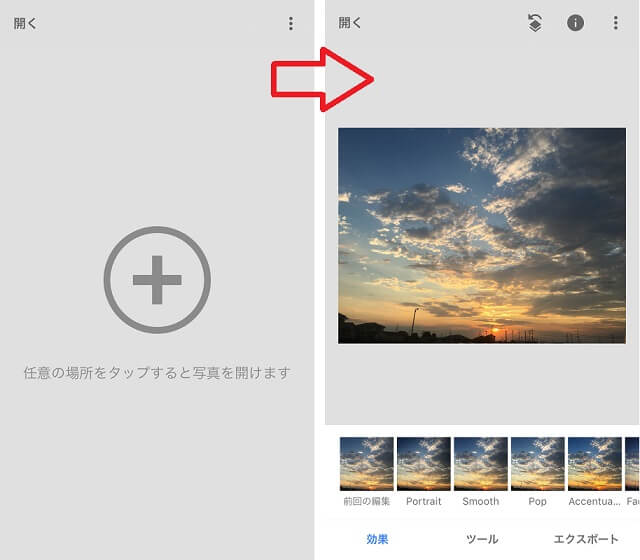
起動した画面はシンプルな感じですね。
タップして写真を選択するのですが、ここでお好きな画像を選択してみましょう。
画像が読み込まれ、下には、「効果」「ツール」「エクスポート」と書かれています。
初期で効果が選択されていますね。画面下の小さな画像のように編集した効果をワンタップで適応する事ができます。
そして、ツールの項目では、たくさんのエフェクトを掛ける事ができます。
最後に編集した画像を保存する為には、エクスポートをタップしてください。
では、ツールをタップして、メニューを表示してみましょう。
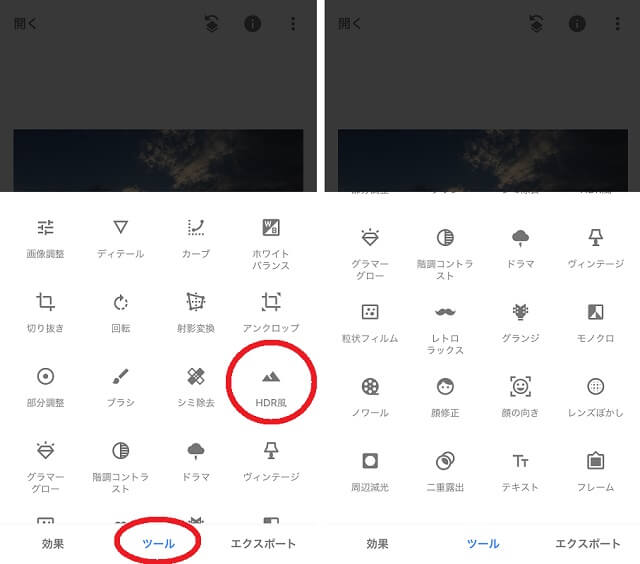
画像を2枚並べていますが、これだけの編集ツールがあります。
一つの画像に色々なエフェクトを掛けているだけでも楽しいですよ。
今回はこの中の「HDR風」というエフェクトを選択してみます。
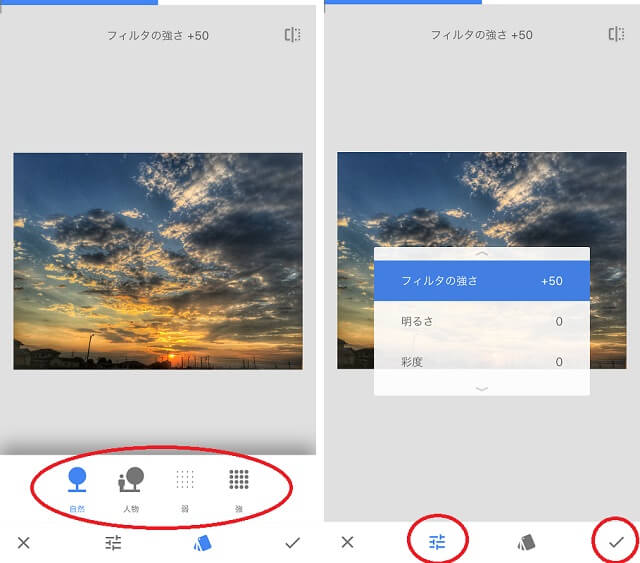
HDR風のエフェクトをかける画面に切り替わりました。
画像左半分の方から説明します。
最初は、「自然」「人物」「弱」「強」といった感じでワンタップで選べるプリセットが選択できます。
画面下の左から二つ目のマークをタップすると、細かく調整できるメニューが表示されます。(画像右)
この状態で、画面を左右にフリックする事でスライダー調節でこまかく編集する事ができます。
また、画像部分を長押しする事で、編集前の初期画像が表示されるので、編集前画像と編集中画像を長押しで見比べる事が可能です。
この機能は便利ですね。
最後は編集した画像をエクスポートで保存すれば、完了となります。
実際に、強めにエフェクトをかけた画像をご覧ください。
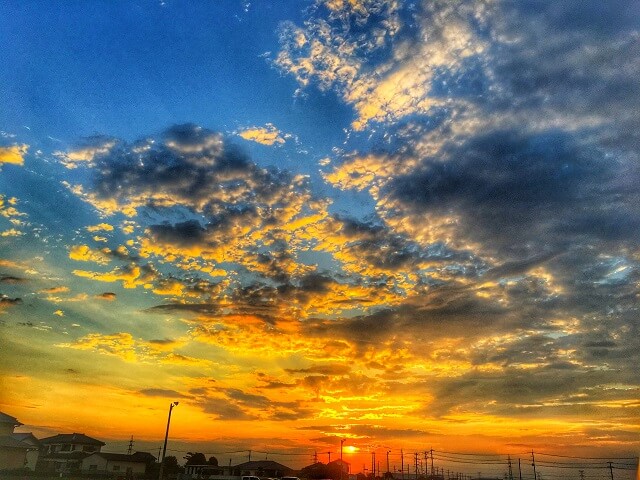
このような感じで保存してみました。
夕焼け画像なので、赤い部分が強調できればと思って強めのエフェクトにしたのですが、空の青い色もはっきりとした感じになりましたね。
元画像と編集後の画像を並べて、色合いの変化を見てみましょう。
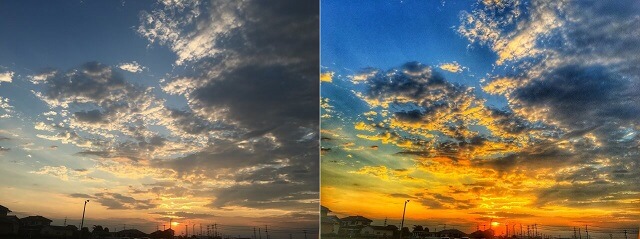
雲の影の部分とかも強調されて、幻想的な夕焼け画像に仕上げる事ができました。
このアプリでは、その他の色々なエフェクトも使う事ができるので、色々と試してみると楽しいかもしれませんね。
Snapseedは色々な機能が使える画像編集アプリ
このような感じで、ストックしていた通常撮影した写真を「HDR風」画像に編集加工する事ができました。
このアプリではその他にもたくさんの機能があります。
例えば、遠近感のある建物を、正方形に近い形に編集してしまう機能や、背景の余分な物を自然に削除する機能、フレームの追加など、試しているだけで楽しめる機能がたくさんあります。
今回の記事では、「HDR風」の機能についての説明だけでしたが、機会があれば、別の機能についても紹介してみたいですね。
とても便利で面白いアプリなので、画像編集アプリとしてインストールしておいても良いのではないでしょうか?
以上で、今回の記事を終了とします。
最後までお読み頂きまして、ありがとうございました!